Úprava mluvčích pomocí webu Azure AI Video Indexer
Azure AI Video Indexer identifikuje každého mluvčího ve videu a každý přepisovaný řádek přednášející. Mluvčí mají jedinečnou identitu, například Speaker #1 a Speaker #2. Pokud chcete zajistit srozumitelnost a obohacení kvality přepisu, můžete nahradit přiřazenou identitu skutečným jménem každého mluvčího. Pokud chcete upravit jména mluvčího, použijte akce úprav, jak je popsáno v článku.
Článek ukazuje, jak upravovat reproduktory pomocí webu Azure AI Video Indexer. Stejné operace úprav jsou možné s rozhraním API. Pokud chcete použít rozhraní API, zavolejte index videa aktualizace.
Poznámka:
Přidání nebo úprava jména mluvčího se použije v celém přepisu videa, ale nevztahuje se na jiná videa ve vašem účtu Azure AI Video Indexeru.
Zahájení úprav
- Přihlaste se k webu Azure AI Video Indexer.
- Vyberte video.
- Vyberte kartu Časová osa.
- Zvolte zobrazení reproduktorů.
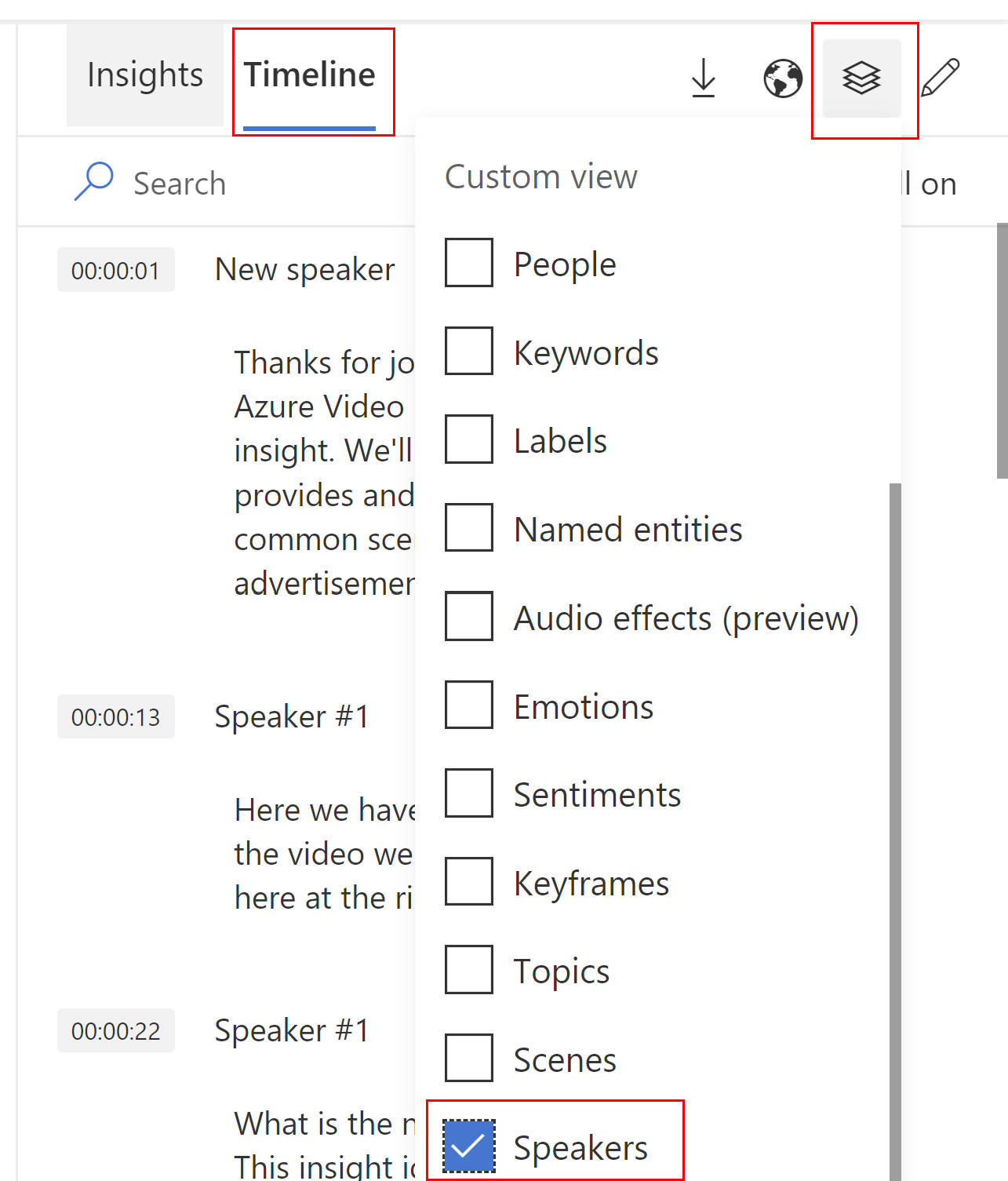
Přidání nového mluvčího
Tato akce umožňuje přidat nové reproduktory, které Azure AI Video Indexer neidentifioval. Pokud chcete přidat nového mluvčího z webu pro vybrané video, postupujte takto:
Vyberte režim úprav.

Přejděte do rozevírací nabídky reproduktorů nad řádkem přepisu, ke kterému chcete přiřadit nového mluvčího.
Vyberte Přiřadit nového mluvčího.
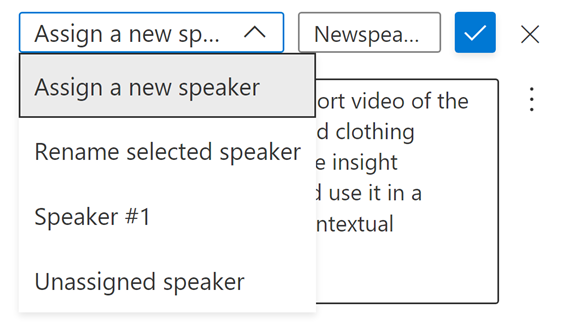
Přidejte jméno mluvčího, kterému chcete přiřadit.
Stisknutím značky zaškrtnutí uložte.
Poznámka:
Názvy mluvčích by měly být v aktuálním videu jedinečné.
Přejmenování existujícího mluvčího
Tato akce umožňuje přejmenování existujícího mluvčího identifikovaného službou Azure AI Video Indexer. Aktualizace platí pro všechny mluvčí identifikované tímto názvem.
Pokud chcete přejmenovat mluvčího z webu pro vybrané video, postupujte takto:
Vyberte režim úprav.
Přejděte na řádek přepisu, kde se zobrazí mluvčí, který chcete přejmenovat.
Vyberte Přejmenovat vybraného mluvčího.
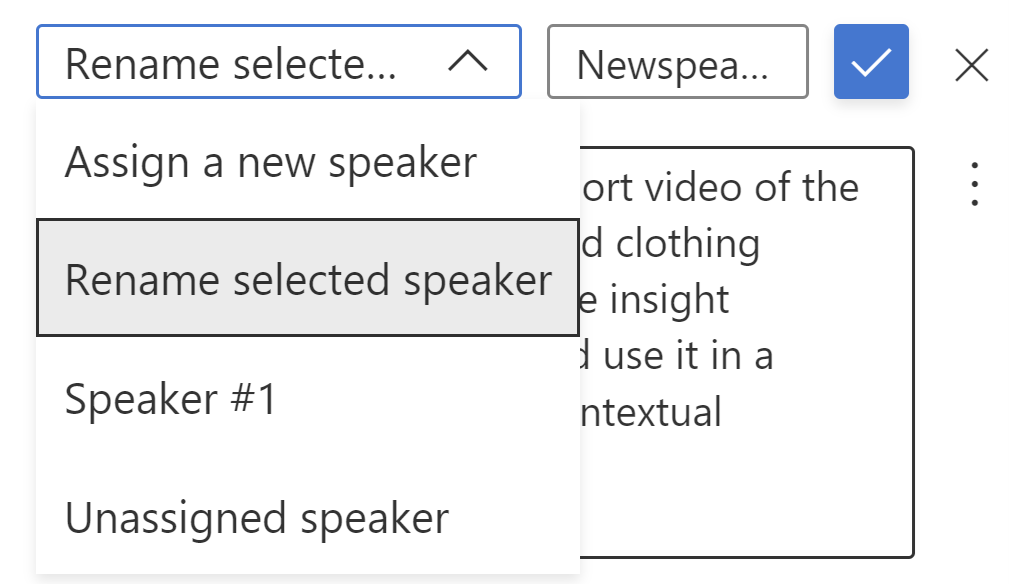
Tato akce aktualizuje mluvčí tímto názvem.
Stisknutím značky zaškrtnutí uložte.
Přiřazení mluvčího k řádku přepisu
Tato akce umožňuje přiřazení mluvčího ke konkrétnímu řádku přepisu s nesprávným přiřazením. Pokud chcete přiřadit mluvčího na řádek přepisu z webu, postupujte takto:
Přejděte na řádek přepisu, ke kterému chcete přiřadit jiného mluvčího.
V rozevírací nabídce reproduktorů nahoře vyberte reproduktory, které chcete přiřadit.
Aktualizace se vztahuje pouze na aktuálně vybraný řádek přepisu.
Pokud se mluvčí, kterého chcete přiřadit, nezobrazuje v seznamu, můžete přiřadit nového mluvčího nebo přejmenovat existujícího mluvčího , jak je popsáno výše.
Omezení
Při přidávání nového mluvčího nebo přejmenování mluvčího by měl být nový název jedinečný.